KORJAUS: COD Warzone Pacific kaatuu päivityksen jälkeen
Miscellanea / / December 20, 2021
Call of Duty pudotti lopulta Tyynenmeren kartan Warzonessa, ja monet pelaajat ovat raportoineet, että COD Warzone Pacific kaatui pelin päivityksen jälkeen. Olemme nähneet samanlaisia raportteja nousevan eri puolilta maailmaa, ja niin tapahtuu, kun paketit päivitetään järjestelmään. Blizzard ja kumppaniliikkeet ovat käsitelleet sitä aiemmin ja ovat valmistaneet tarpeeksi työkaluja ongelman ratkaisemiseksi.
Suurin valitus, joka minulla oli COD Warzonesta, on vakaus ja maksimaalinen suorituskyky. Blizzard ei julkaissut peliä optimaalisella vakaudella, ja siinä on useita bugeja, jotka näkyivät Twitch-streameissa. Meillä oli useita sisällöntuottajia ympäri maailmaa, jotka valittivat päivityksistä ja puutteista. Olen koonnut luettelon ratkaisuista, jotka käsittelevät Tyynenmeren karttapäivitysongelmia.
Sivun sisältö
- COD Warzone Pacific -kartan vaatimukset
-
Kuinka korjata Call of Duty Warzone Pacificin kaatumisongelma?
- Päivitä Windows
- Päivitä näytönohjain
- Suorita puhdas käynnistys
- Skannaa ja korjaa pelitiedostoja
- Älä ylikellota Windows-laitteistoa
- Sulje taustalla suoritettavat tehtävät
- Asenna Microsoft Visual C++ Runtime uudelleen
- Poista peittosovellukset käytöstä
- Asenna Warzone Pacific uudelleen
- Bottom Line
COD Warzone Pacific -kartan vaatimukset
Activision on edistyksellinen pelikehittäjä, joka on muokannut tulevaisuuden ilmaispeliä. Pelipaketit ovat tulleet raskaammiksi alkuperäisen julkaisun jälkeen, ja se vaatii keskitason pelikoneen grafiikan renderöintiin. Sallikaa minun luetella realistiset tekniset tiedot Warzone Pacific -kartan käyttämiseksi vakionopeudella 60 fps.
Vähimmäislaitteisto:
- prosessori: 4-ydin ja 4-säikeinen prosessori.
- Esimerkki: Core i3 5. sukupolvi
- RAM: 16GB RAM
- Pelasin peliä 8GB (DDR4 3000MHz) RAM-muistilla, ja se oli epämiellyttävä kokemus.
- Varastointi: SSD (1GB luku/kirjoitusnopeus)
- GPU: GTX 1050 Ti tai RX 500 -sarjan grafiikka
- Vanhemmat GT-sarjat ja Radeon HD -sarjat kamppailevat jopa heikoimmissa grafiikka-asetuksissa.
- Ohjelmisto: Windows 10
Windows 11 on uusi versio, ja se on hieman katkonainen eri laitteistokomponenttien suhteen. Microsoft lupasi toimittaa vakaan ohjelmiston, joka tuo laitteistosta maksimaalisen suorituskyvyn vuoden 2022 loppuun mennessä. Sillä välin voit päivittää ohjelmiston Windows 10:een ja vapauttaa olemassa olevien komponenttien suurimmat mahdollisuudet.
Suositeltu laitteisto:
- prosessori: 6-ydin 12-säikeisellä prosessorilla
- Ryzen 5 -sarja on siunaus valepuvussa, ja se suorittaa COD: n sujuvasti.
- RAM: 16GB RAM
- Varastointi: SSD (1GB luku/kirjoitusnopeus)
- GPU: RX 570 tai uudempi ja GTX 1060 tai uudempi.
- Ohjelmisto: Windows 10
Pyydän lukijoita odottamaan kesäkuuhun 2022 asti, jolloin Microsoft julkaisee vakaan ohjelmistoversion, joka hyödyttää Windows 11 -pelikäyttäjiä.
Kuinka korjata Call of Duty Warzone Pacificin kaatumisongelma?
Sinun tulee odottaa 24 tuntia, jotta Activision julkaisee päivityksen, ja he korjaavat ongelman seuraavassa korjaustiedoston julkaisussa. Sillä välin voit kokeilla ratkaisuja, jotka olen koonnut Warzone Pacific -karttavirheisiin. Sulje kaikki ohjelmat, sammuta Windows-kone ja käynnistä sitten uusi istunto.
Päivitä Windows
Windows 11 on silmänruoka-käyttöjärjestelmä, mutta siinä on puutteita, koska se on vakaan ohjelmiston alkuvaiheessa. Sinun ei pitäisi välttää uudempia laatu- ja kumulatiivisia päivityksiä, koska ne sisältävät tärkeitä ydinpaketteja. Näytän sinulle, kuinka voit päivittää Windows-käyttöjärjestelmän manuaalisesti.
1. Avaa Asetukset hakupalkista.
Mainokset
2. Napsauta "Windows Update" -vaihtoehtoa.

3. Napsauta "Tarkista päivitykset" -vaihtoehtoa.
Mainokset

4. Odota, että Windows muodostaa yhteyden Microsoftin palvelimiin ja hakee päivitetyt tiedot.
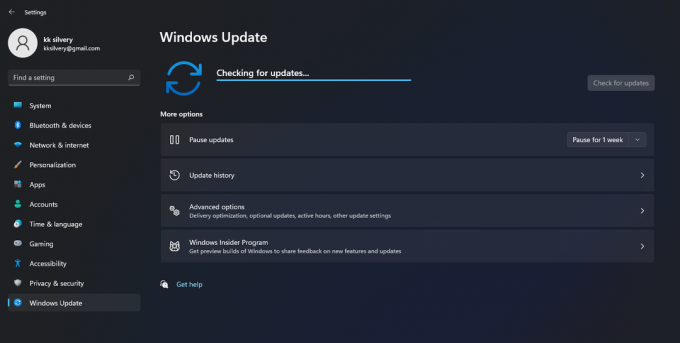
Saatat joutua odottamaan minuutin tai jopa viisi minuuttia.
5. Napsauta "Lataa", jos julkaisijalta on saatavilla uusia päivityksiä.
6. Napsauta "Käynnistä uudelleen", kun päivitykset on tallennettu järjestelmään.
Älä ohita päivityksiä, koska ne on suunniteltu parantamaan suorituskykyä ja turvallisuutta. Sinun tulisi kuitenkin varoa uudempaa versiota, ja minulla oli aiemmin huonompi kokemus.
Päivitä näytönohjain
Grafiikkasuorittimesi vaatii uusimman grafiikkaohjaimen nykyaikaisten pelien ja sen graafisen käyttöliittymän renderöimiseen. Haluan COD Warzone -pelaajien päivittävän näytönohjaimen ajoittain parhaan mahdollisen suorituskyvyn saavuttamiseksi. Älä luota kolmannen osapuolen työkaluihin pitääksesi järjestelmän ajan tasalla. Näytän sinulle tavan päivittää AMD- ja Nvidia-näytönohjaimet.
AMD:
1. Avaa AMD Control Panel hakupalkista.

2. Napsauta oikeassa yläkulmassa olevaa rataskuvaketta.

3. Napsauta "Tarkista päivitykset" -vaihtoehtoa.

Anna Radeon Control Panelin automatisoida prosessi puolestasi ja varmista, että asennat vain suositeltuja ohjelmistoja. AMD tarjoaa valinnaisia ohjelmistoja, joita sinun tulee välttää toistaiseksi vakausongelmien vuoksi.
Nvidia:
1. Avaa GeForce Experience hakupalkista.
Huomautus: Asenna uusin GeForce Experience -versio, jos ohitit sen asennuksen aikana.
2. Napsauta vasemmassa yläkulmassa olevaa "Ajurit".
3. Napsauta oikeassa yläkulmassa olevaa "Tarkista päivitykset" -vaihtoehtoa.
4. Napsauta "Lataa" -painiketta.

Anna GeForce Experiencen hoitaa loput tehtävästä, niin se päivittää paketit puolestasi. Sillä välin sinun tulee jättää kone rauhaan äläkä työskentele taustalla. Näyttösi vilkkuu, kun grafiikkapaketteja päivitetään.
Suorita puhdas käynnistys
lean boot on sarja, joka poistaa käytöstä taustasovellukset ja -palvelut kolmansien osapuolien julkaisijoilta. Saat täyden hallinnan ohjelmistoon ja poistat taustaohjelmat/ohjaimet käytöstä koneesta seuraavassa istunnossa. Järjestelmänvalvojat voivat tunnistaa ongelmallisen ohjaimen tai ohjelman, joka aiheuttaa Warzonen kaatumisen Windows-tietokoneessa. Näytän sinulle, kuinka voit suorittaa puhtaan käynnistyksen Windows 11:ssä.
1. Avaa Järjestelmäasetukset hakupalkissa.

2. Napsauta "Palvelut" ylävalikosta.

3. Valitse "Piilota kaikki Microsoft-palvelut" ja napsauta sitten "Poista kaikki käytöstä" -vaihtoehtoa.

4. Napsauta "OK" vahvistaaksesi muutokset.
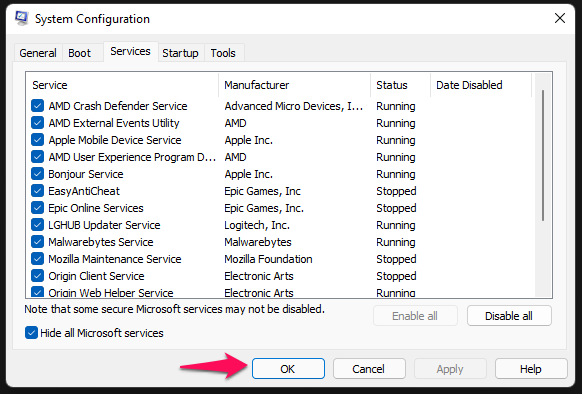
5. Napsauta "Käynnistys" ja avaa "Task Manager" siitä.
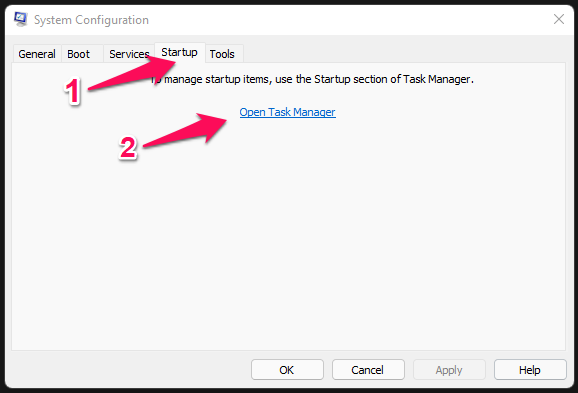
Merkintä: Voit halutessasi avata Tehtävienhallinnan hakupalkista.
6. Napsauta "Käynnistys" ylävalikosta.
7. Valitse kaikki käynnistysohjelmat ja poista ne käytöstä, jos jokin niistä on käytössä.
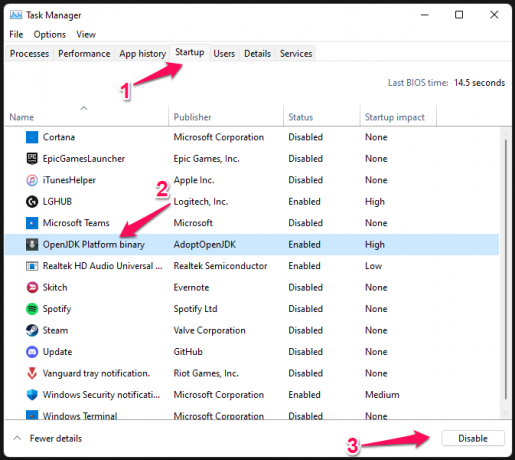
Käynnistä Windows-kone manuaalisesti uudelleen. Nyt voit käynnistää Battle (dot) net -sovelluksen ja yrittää käyttää COD Warzonea uudelleen. Voit ottaa kaikki palvelut uudelleen käyttöön, mutta sinun tulee tehdä se yksitellen ongelmallisen ohjaimen tai ohjelman tunnistamiseksi.
Skannaa ja korjaa pelitiedostoja
Pelien tiedostokoot ovat suurempia, ja niiden päivittäminen on monimutkainen prosessi. Voit korjata pelitiedostot, jos jokin tiedostoista on kadonnut tai vioittunut päivityksen aikana. Haluan näyttää sinulle, kuinka voit tarkistaa vioittuneet tai puuttuvat pelitiedostot Battle (piste) -verkkokaupassa.
1. Avaa Battle (piste) verkkokauppa.
2. Tarkastele Warzone-sivua ja napsauta "Play"-painikkeen vieressä olevaa rataskuvaketta.

3. Näyttöön tulee valikko ja napsauta "Skannaus ja korjaus" -vaihtoehtoa.

4. Napsauta "Aloita skannaus" -vaihtoehtoa.

5. Battle (piste) verkkokauppaohjelma aloittaa skannausprosessin.

Tarkkaile edistymispalkkia äläkä keskeytä skannausprosessia ennen kuin se saavuttaa 100 %. Algoritmi tunnistaa automaattisesti puuttuvat tai vioittuneet pelitiedostot ja korjaa ne.
Älä ylikellota Windows-laitteistoa

Pöytätietokoneen tai kannettavan tietokoneen komponenttien ylikellotusta ei suositella aloitteleville käyttäjille. En ole ylikellotuksen asiantuntija, koska se saa minut järkyttymään ja korvaavan osan ostaminen on kallista.
Haluaisin jakaa tarinani, joka eliminoi ajatusprosessin ylikellotuksen. GPU: ni on valmistanut ASUS, ja siinä on huippuluokan komponentteja, koska se on osa ROG Strix -versiota.
ROG Strix on ASUS: n premium-tuotesarja, ja siinä on erinomainen jäähdytysjärjestelmä. Yritin ylikellottaa GPU: ta AMD: n omalla algoritmilla.
Kuitenkin RX 570 (4GB) kaatui useita kertoja muutaman tunnin sisällä jännitteestä huolimatta, ja taajuutta nostettiin turvallisemmille tasoille. Nykyään voit ylikellottaa RAM-moduulia, GPU: ta, CPU: ta ja mitä muuta. Pyydän lukijoita hankkimaan tietoa ylikellotusosastolta ja leikkiä sitten koneen kanssa.
Sulje taustalla suoritettavat tehtävät
Lopetin COD Warzonen pelaamisen, ja panos kuluu raskaaseen RAM-muistiin. On tunnettua, että Warzone and Pacificin kartta on RAM-nälkäinen, joten sinun tulee puhdistaa muisti järjestelmästä. Ensinnäkin, sinun pitäisi päivittää muisti 16 Gt, ja minulla oli tuolloin asennettuna 8 Gt (DDR4 3000MHz) moduuli.
1. Paina Ctrl + Alt + Del ja napsauta "Task Manager" avataksesi sen.
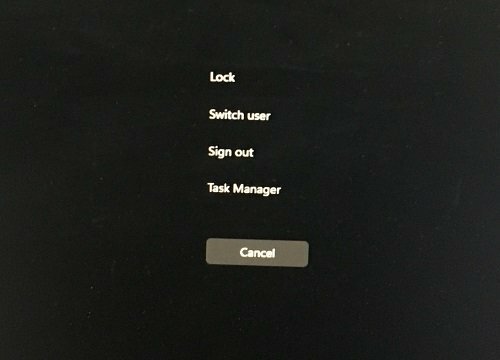
2. Sulje kaikki taustalla käynnissä olevat ohjelmat.
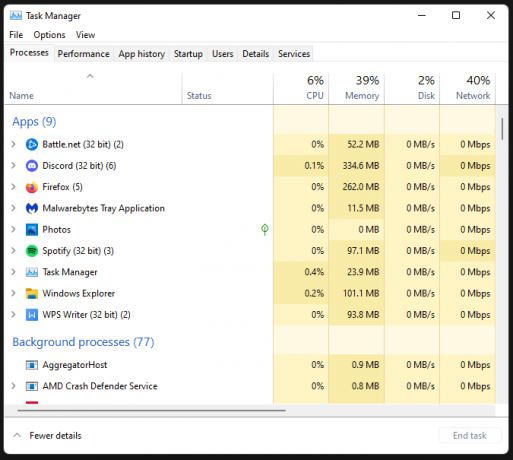
3. Valitse ohjelma ja sulje se napsauttamalla "Lopeta tehtävä".
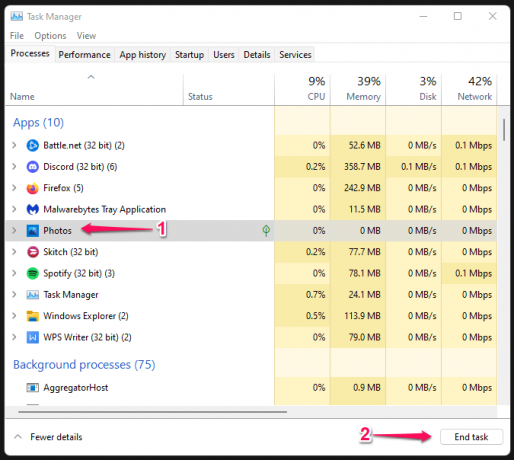
Älä suorita mitään ohjelmia ilmaisinalueella, ja sinun tulee säästää resursseja vain peliä varten. Valitettavasti Microsoft poisti pelitilan Windows 11:stä tai muuten olisit voinut minimoida taustakäytön.
Asenna Microsoft Visual C++ Runtime uudelleen
Windows hallitsee pelialaa, ja Mac tai Linux eivät ole edes lähellä kilpailijoita. Visual C++ Runtime -paketit ovat kehittäneet pelin tuottamaan mukaansatempaavan kokemuksen pelaajille.
Poista Visual C++ Runtime -paketit ja asenna ne uudelleen koneeseen.
1. Avaa Ohjauspaneeli hakupalkista.

2. Napsauta "Poista ohjelman asennus" -vaihtoehtoa.
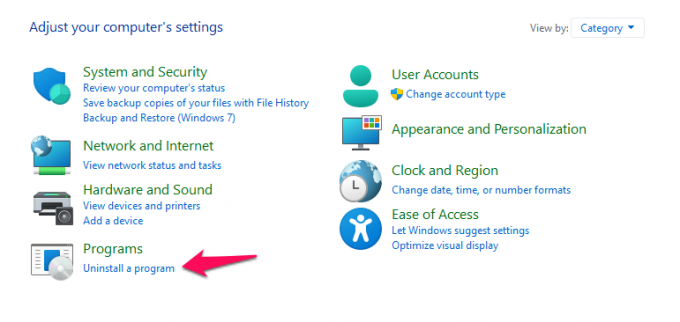
Merkintä: Ota tilannekuva paketeista, jotta voit asentaa uudelleen vain tarvittavan Visual C++ Runtime -sovelluksen.
3. Valitse Microsoft Visual C++ -paketti ja napsauta sitä hiiren kakkospainikkeella.

4. Napsauta "Poista asennus" -vaihtoehtoa.

Poista Visual C++ -paketti yksitellen ja käynnistä kone uudelleen suorittaaksesi puhdistusprosessin loppuun.
Asenna paketit uudelleen, niin löydät 2008–2022 Visual C++ Runtime -suoritettavat tiedostot täältä.
1. Siirry Microsoftin sivulle, jossa kaikki Suoritettava Visual C++ Runtime tiedostot ovat yhdessä paikassa.
2. Lataa tarvittavat tiedostot sivulta.
Merkintä: Katso tilannekuvaa nopeasti ja tunnista tarvittavat tiedostot.
3. Suorita paketti järjestelmänvalvojana.

4. Napsauta "Seuraava" jatkaaksesi.
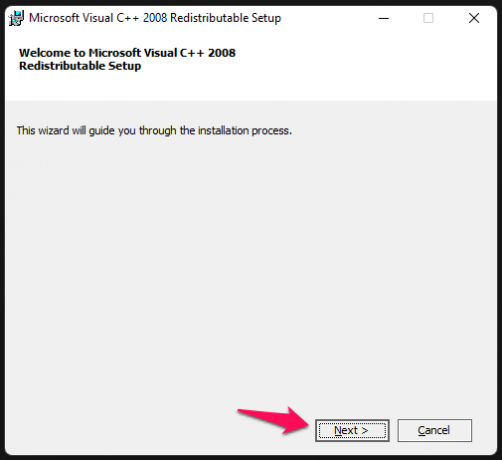
5. Lue käyttöehdot hyväksyäksesi sen ja napsauta sitten "Asenna" -painiketta.

6. Anna automaattisen ohjatun toiminnon hoitaa asennusosa.
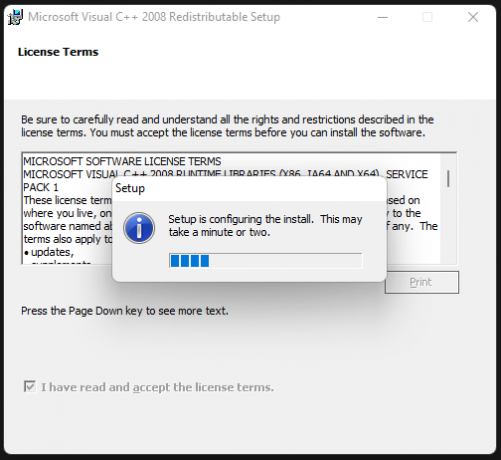
7. Napsauta "Valmis" ja käynnistä Windows PC uudelleen.
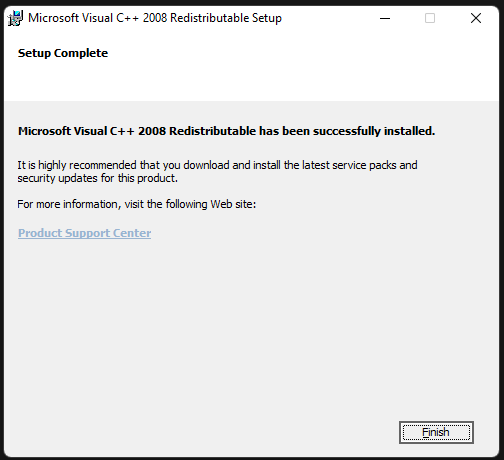
8. Siirry Ohjauspaneeliin ja löydät juuri asennettu komponentin luettelosta.

Sinun on tehtävä sama kaikkien Visual C++ Runtime -pakettien kanssa. Virhe poistettaessa tai asennettaessa Windows-käyttöjärjestelmän tai ohjelmiston Visual C++ Runtime -ilmaisinta on vioittunut.
Poista peittosovellukset käytöstä
Pelaajat ovat ottaneet käyttöön useita peittosovelluksia kilpaillessaan pelissä. Pidän Discordin aina päällä, ja se kuluttaa CPU-, GPU- ja RAM-resursseja. Discordin päällekkäisyys painotti rajallisia järjestelmäresursseja, eikä minulla ole huippuluokan pelikonetta.
Ryzen 5 + RX 570 on lähtötason pelikone, ja minun pitäisi säästää pelin laitteistoresursseja. Näin voit poistaa Discordin peittokuvan käytöstä, ja voit tehdä saman muiden sovellusten kanssa.
1. Avaa Discord ja napsauta vasemmassa alakulmassa olevaa rataskuvaketta.

2. Vieritä alas ja napsauta "Pelipeitto" -vaihtoehtoa.

3. Poista käytöstä "Ota käyttöön pelin sisäinen peittokuva" -vaihtoehto.
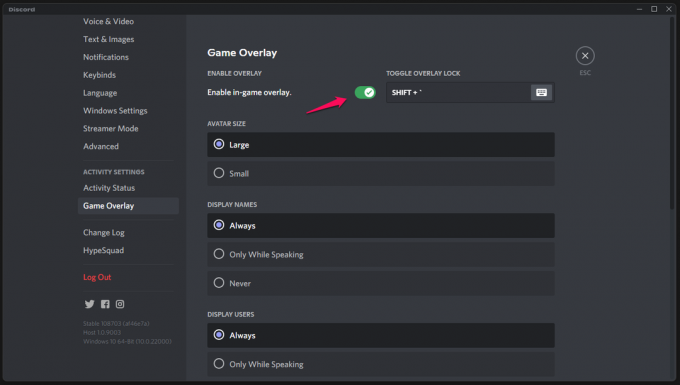
4. Varmista, että se on poissa käytöstä päiväksi, niin löydät sen edut.
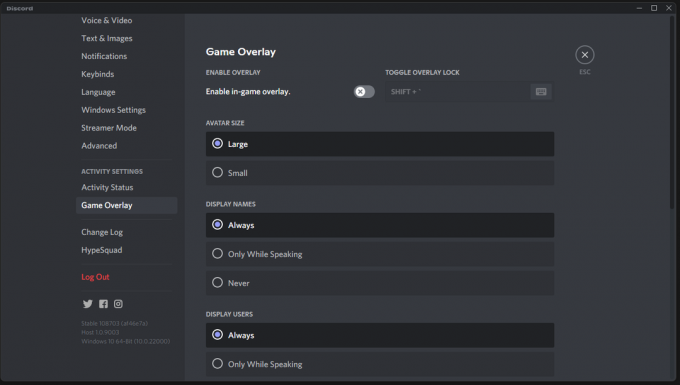
Olet ehkä ottanut käyttöön GeForce Experience -peittokuvan tai näytön tallennusohjelman, joten sinun on poistettava se käytöstä manuaalisesti.
Asenna Warzone Pacific uudelleen

Yritit ratkaista COD Warzone Pacificin kaatumisen pelin päivityksen jälkeen. Warzonen uudelleenasentaminen Windows-koneeseen on viimeinen keino.
Bottom Line
Meidän tulisi harkita Windows-järjestelmätiedostojen vioittumista, mikä voi johtaa COD Warzone Pacificin kaatumiseen pelin päivityksen jälkeen. Ei ole yllättävää löytää vioittuneet Windows-järjestelmätiedostot, joita on tapahtunut minulle useita kertoja kymmenen vuoden aikana. Kerro meille, mikä ratkaisu ratkaisi COD-ongelman alla olevassa kommenttiosassa.



![Lataa ja asenna AOSP Android 10 Panasonic Eluga Ray 810: lle [GSI Treble]](/f/3359bfed8a587a7d94aad6c13fc73a1a.jpg?width=288&height=384)